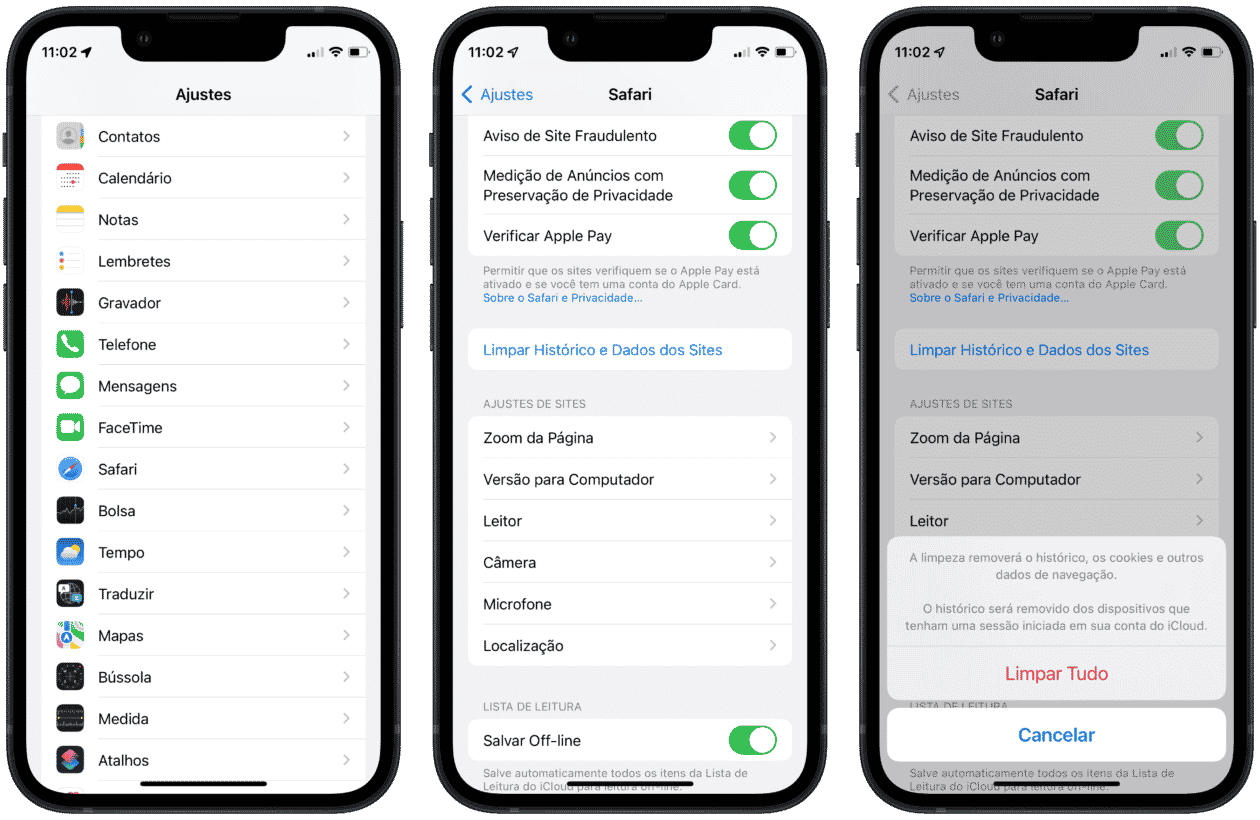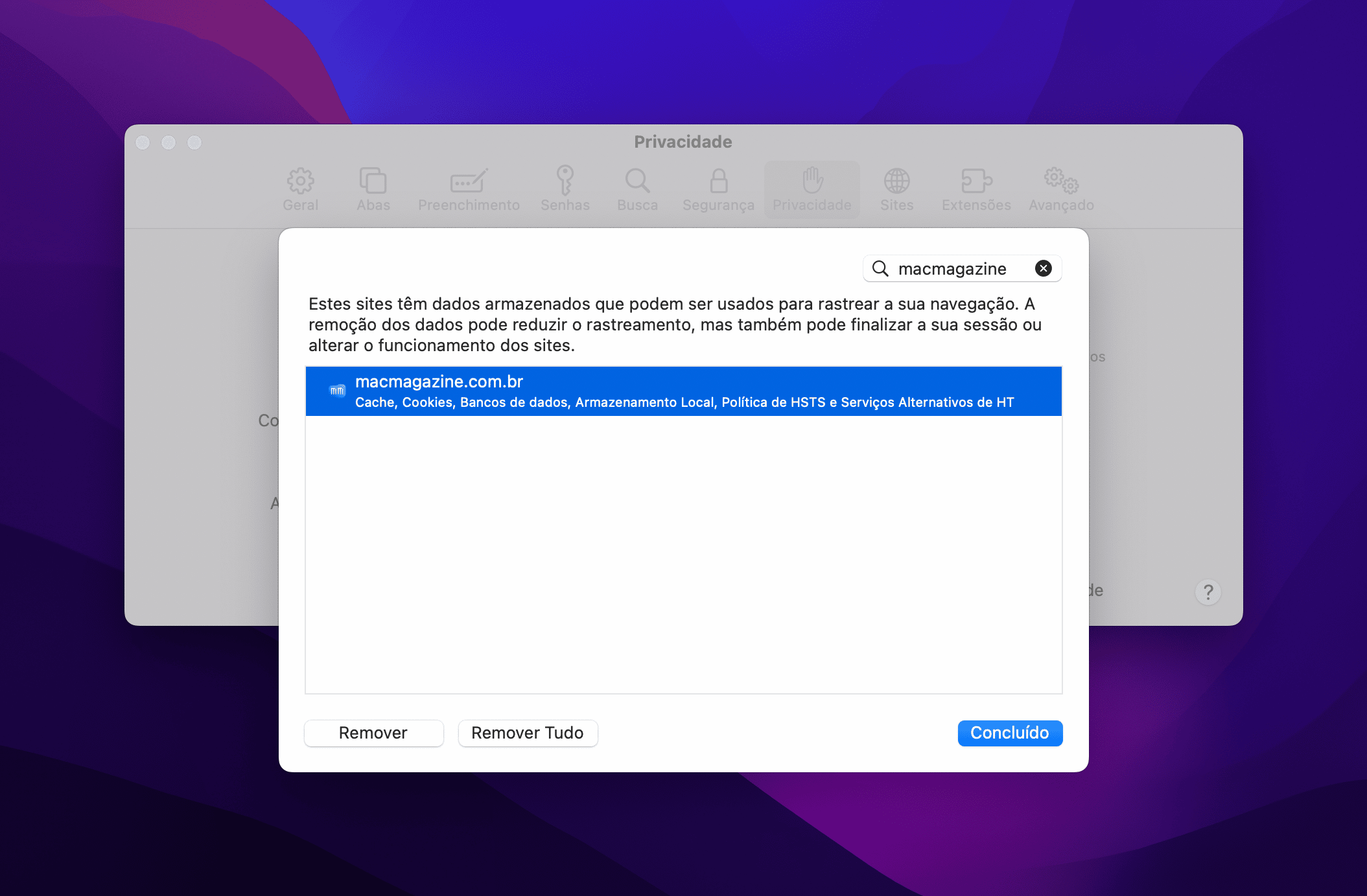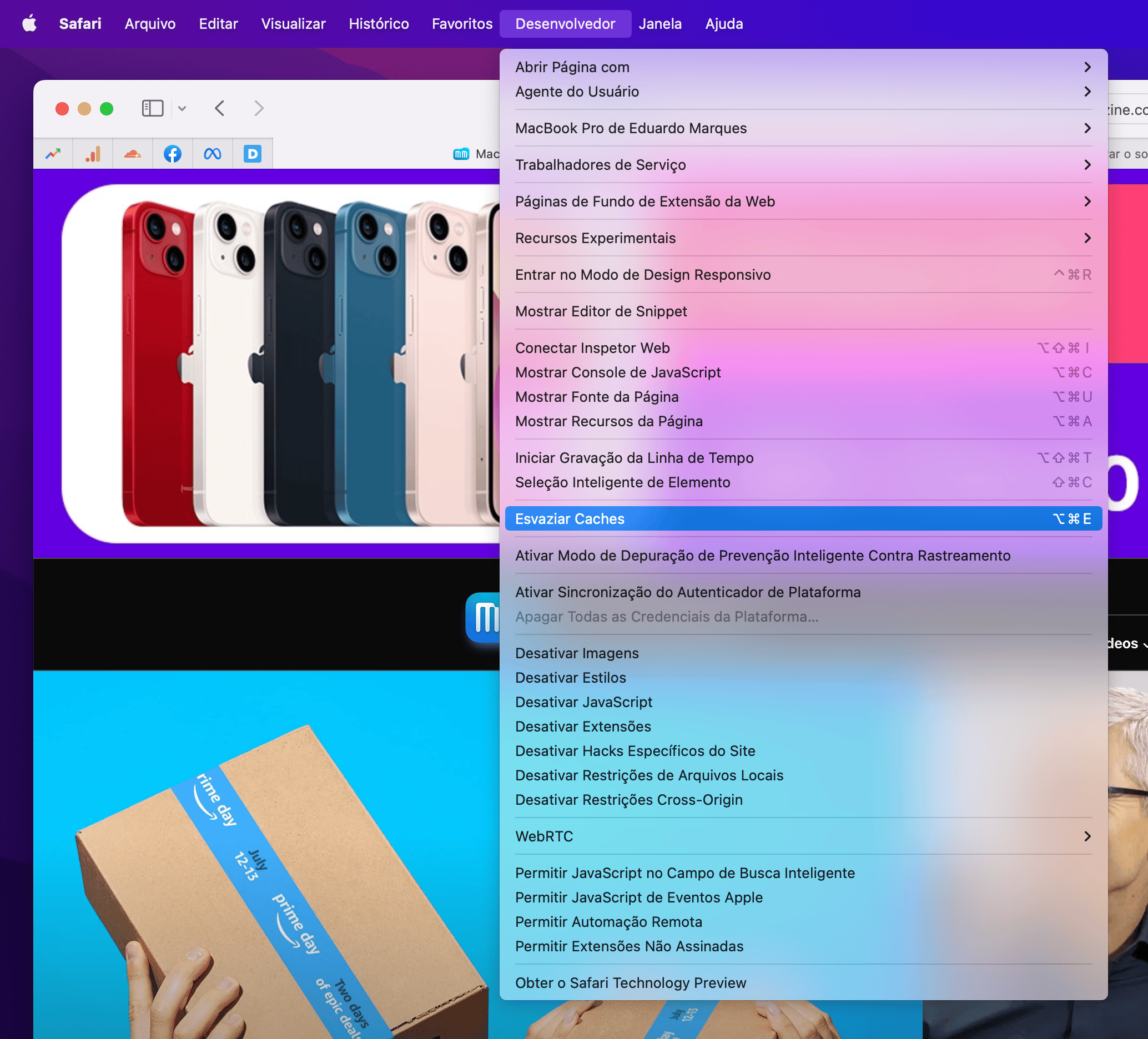Já mostramos aqui no MacMagazine como é superfácil limpar os dados de navegação (como o cache) em dois dos navegadores mais usados da atualidade: o Chrome e o Firefox.
De uma forma resumida, os arquivos de cache contêm algumas informações de partes das páginas da web (como imagens), que acabam ajudando no processo de abri-las de forma ainda mais rápida durante a sua visita a um site, por exemplo.
Ainda assim, em alguns casos o cache pode ser o problema que faz com que você veja um conteúdo desatualizado, uma página quebrada ou algo do tipo. A seguir, mostraremos os detalhes de como limpar os seus arquivos cache no navegador nativo da Maçã, o Safari, a fim de resolver esses possíveis problemas.
Como limpar o cache do Safari no iPhone/iPad
Abra os Ajustes e toque em “Safari”. Em seguida, selecione “Limpar Histórico e Dados dos Sites” e confirme em “Limpar Tudo”.
Note que, nesse caso, além dos arquivos de cache, o Safari também removerá o seu histórico e os seus cookies — valendo inclusive para todos os seus dispositivos que estejam logados na mesma conta do iCloud.
Como limpar o cache do Safari no Mac
No Mac, certifique-se de estar com o Safari aberto. Em seguida, vá até Safari » Preferências… (na barra de menus) ou use o atalho ⌘ command ,. Na aba “Privacidade”, selecione “Gerenciar Dados de Sites…” e aguarde até que os dados sejam carregados.
Quando a lista aparecer, selecione (ou procure) o site o qual deseja apagar esses dados e depois clique em “Remover”. Se quiser, também é possível apagar todos os dados dos sites de uma só vez, clicando em “Remover Tudo”.
Opcionalmente, com as preferências do Safari ainda abertas, clique na aba “Avançado” e selecione “Mostrar menu Desenvolvedor na barra de menus”. Depois, clique em “Desenvolvedor”, na barra de menus, e em “Esvaziar Caches” (ou use o atalho ⌥ option ⌘ E).
Fácil, não?! 👨💻